电子签章介绍
1、可以在PDF文档中插入图章,有多种常用图章可供选择,也可自定义创建、管理图章。
2、支持在PDF文档中创建、插入手写签名、数字签名。
3、注册用户不支持使用本权益;福昕会员、福昕会员Pro用户尊享本权益。
温馨提示:
1、会员特权需要在客户端、网页或小程序使用,一个账号支持在3台电脑和3台移动端设备上浮动使用。
2、不支持扫描件。
使用教程
-
Windows & Mac客户端
-
1、PDF签名
-
步骤一:打开福昕PDF编辑器个人版客户端并登录;
-
步骤二:点击【保护】-【填写&签名】,将出现一个选项卡;
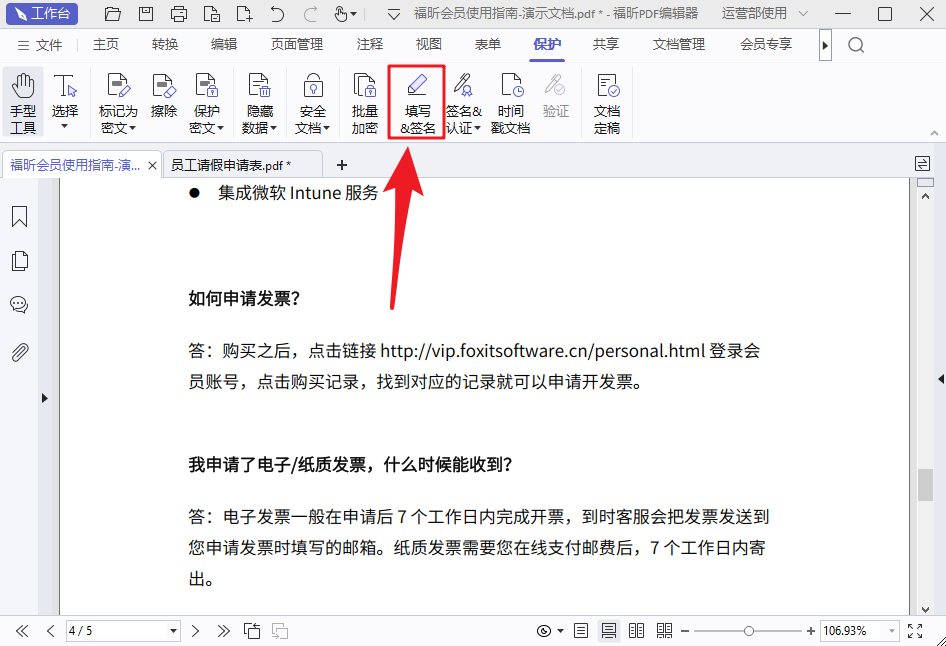
-
步骤三:在选项卡中,点击【签名列表】-【+】,即可进行签名创建;
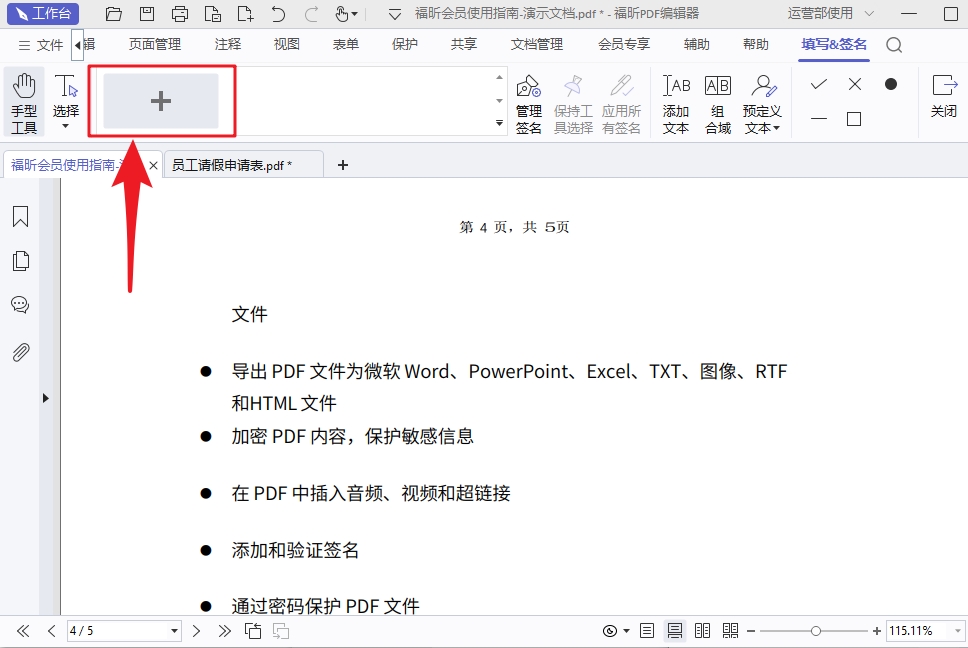
-
步骤四:将光标置于目标位置并点击放置签名,或者根据要放置签名的大小和位置拖动鼠标绘制矩形框,最后右击签名并从上下文菜单中选择【应用签名】。
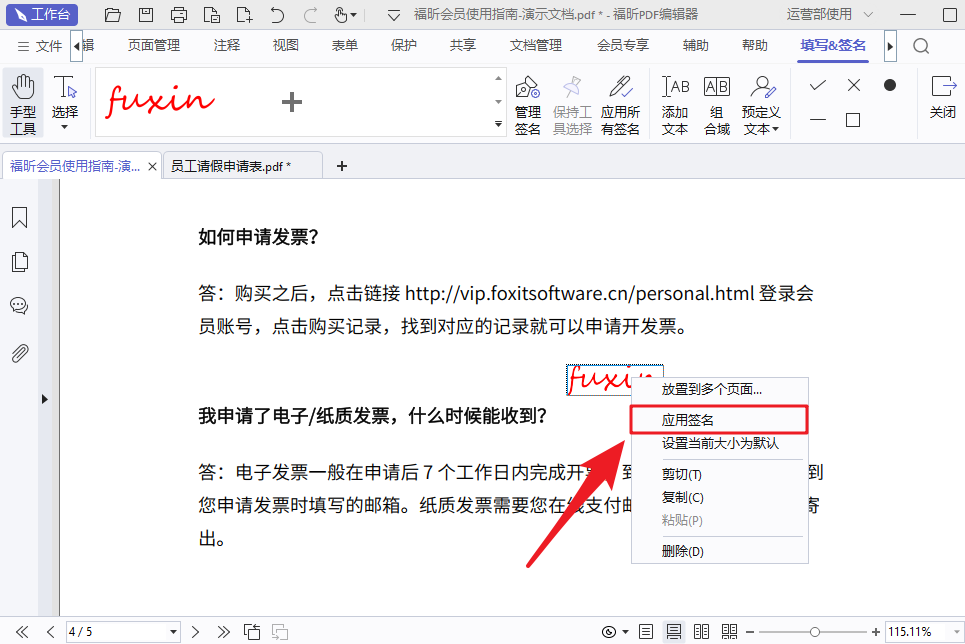
-
步骤五:签名完成后,点击【关闭】即可关闭【填写&签名】选项卡。
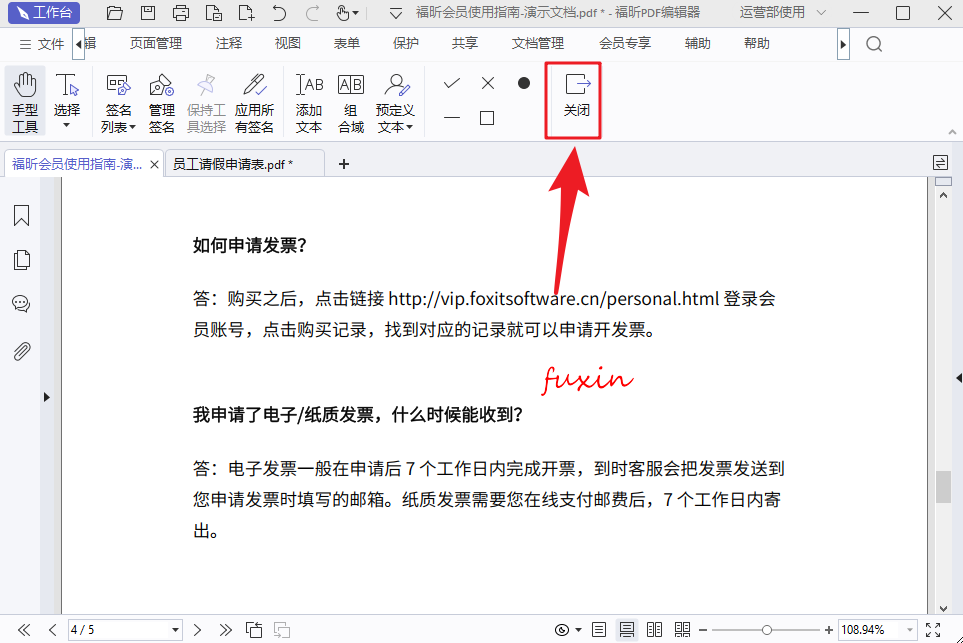
-
点击【填写&签名】-【管理签名】,即可管理创建过的签名。
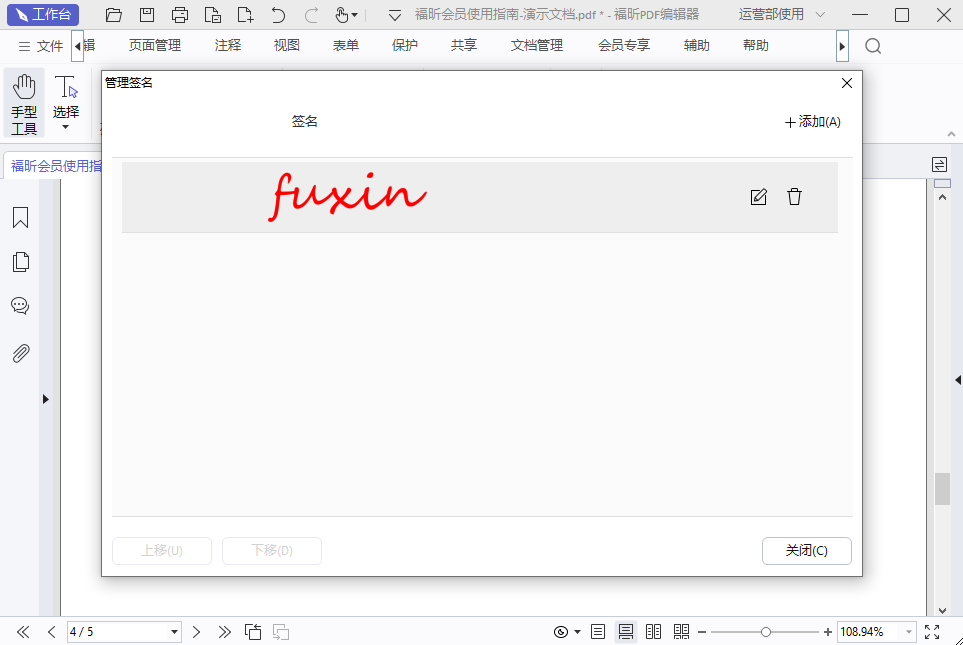
-
2、PDF图章
-
步骤一:打开福昕PDF编辑器个人版客户端并登录;
-
步骤二:点击【注释】-【图章】,选择相应的图章,然后可将图章放置在任意位置;
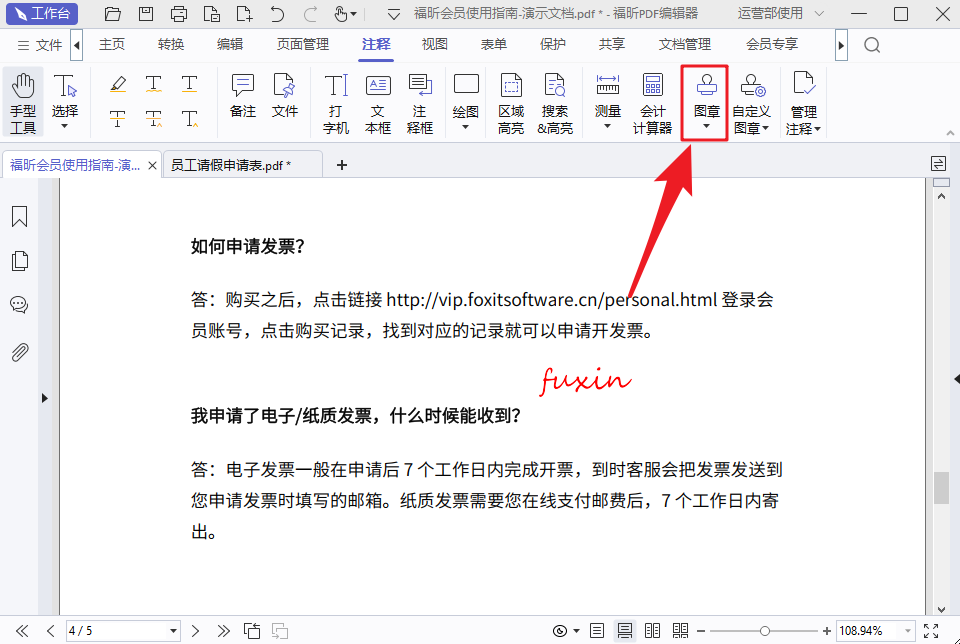
-
步骤三:图章放置好之后,可以在右侧的格式选项卡中对其进行相应的设置。点击图章,可进行调整大小和位置。
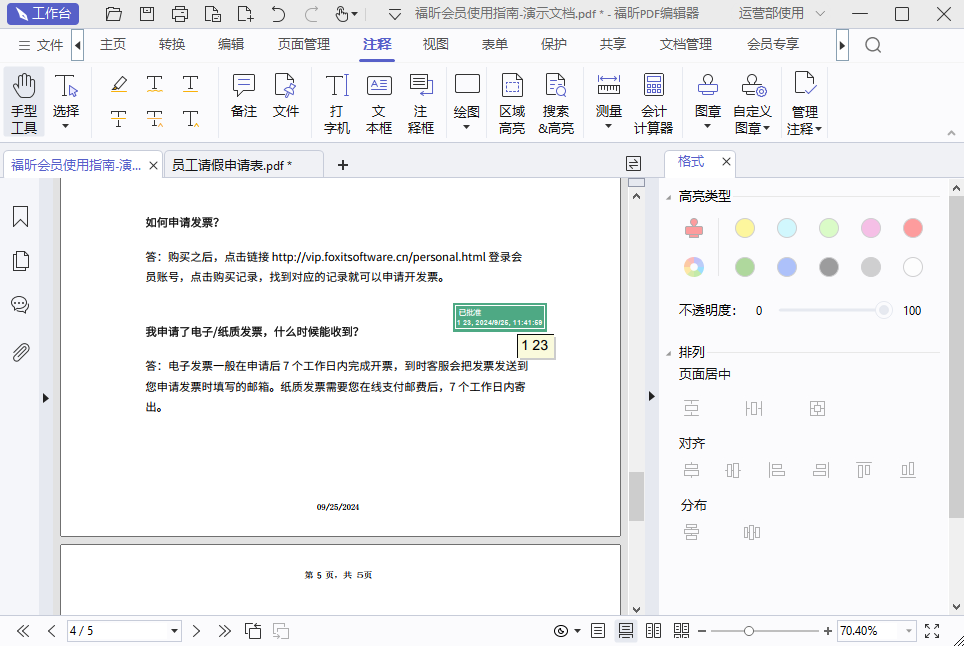
-
3、PDF数字签名
-
步骤一:打开福昕PDF编辑器个人版客户端并登录;
-
步骤二:点击【保护】-【签名&认证】-【放置签名】,即可放置一个签名域,并数字签署文档;

-
步骤三:在需要放置签名的地方拖动鼠标画出签名区域,然后将弹出【签署文档】对话框。在【签署文档】对话框中,从【签署身份】下拉菜单中选择或新建一个数字ID;
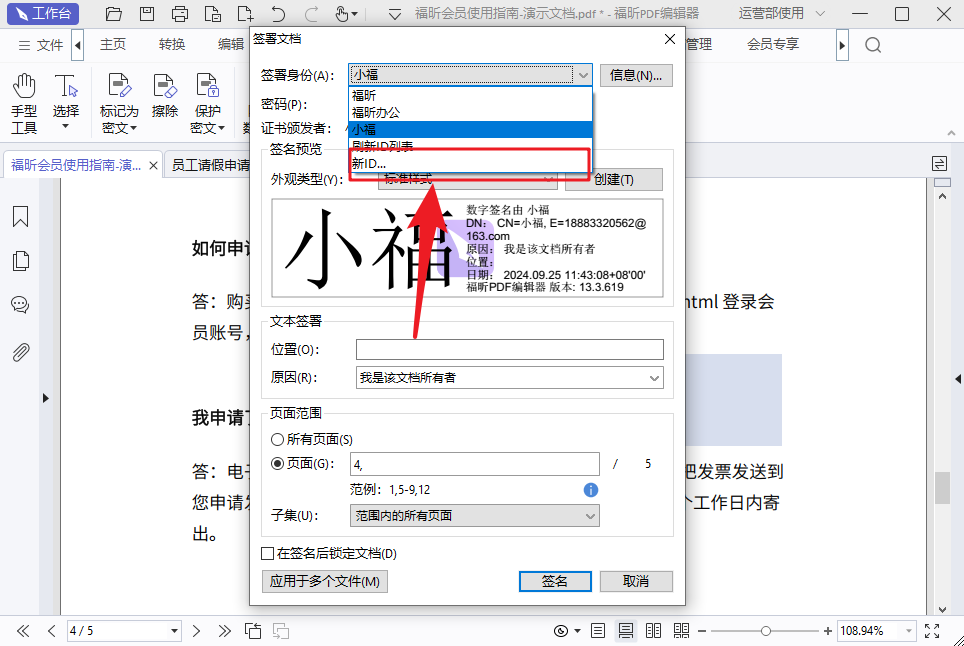
-
步骤四:点击【保护】-【签名&认证】-【签署文档】,即可对文档进行签署。
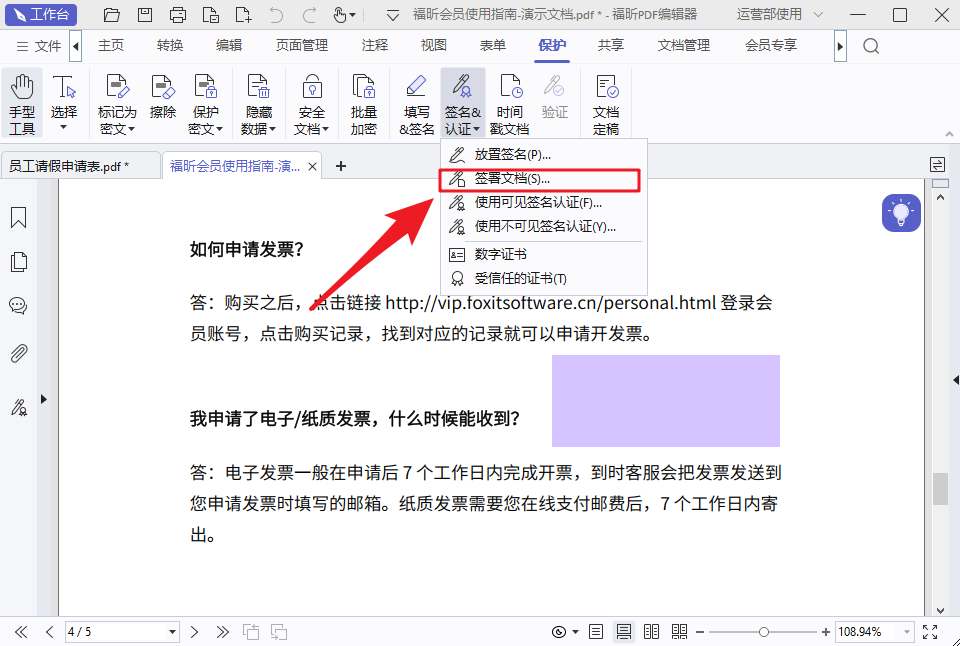
-
注:本教程演示的是福昕PDF编辑器个人版(Win版)的使用方法,福昕PDF编辑器个人版(Mac版)的使用方法与福昕PDF编辑器个人版(Win版)相似,故此处不再赘述。
-
安卓 & iOS 客户端
-
步骤一:在福昕PDF阅读器APP中打开PDF文件;
-
步骤二:点击底部的【转换】选项;
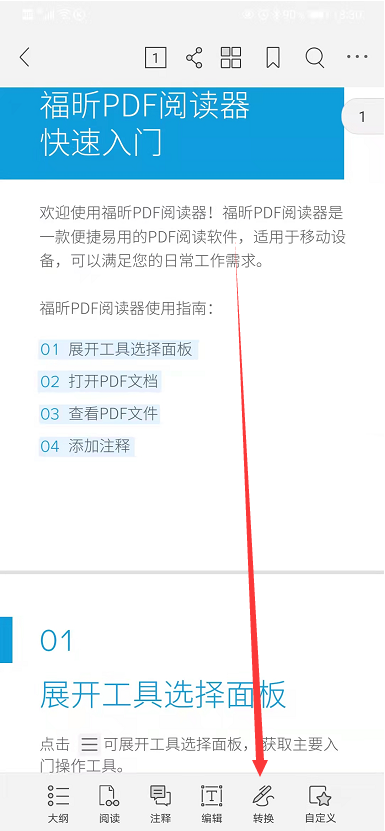
-
步骤三:点击【签名】;
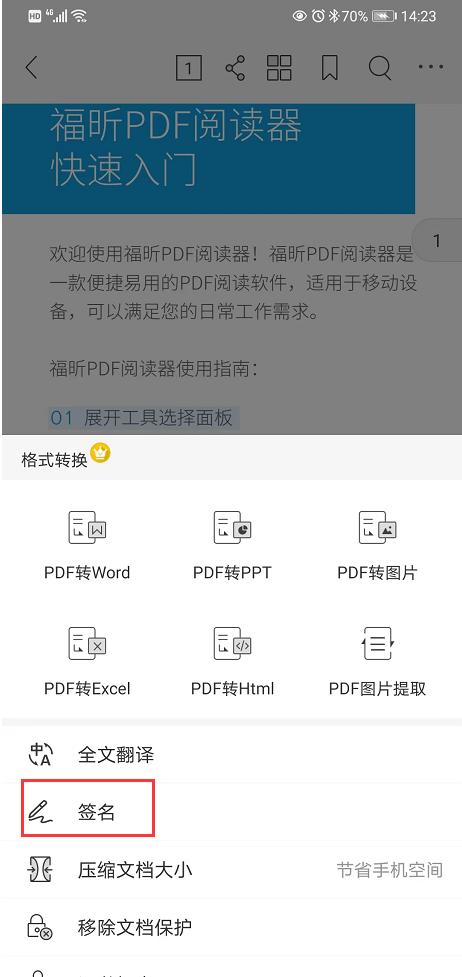
-
步骤四:点击【创建】;
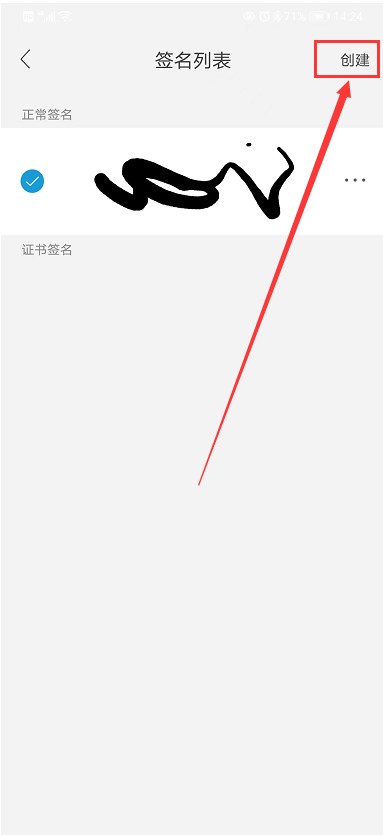
-
步骤五:输入签名后,点击右上角的保存;
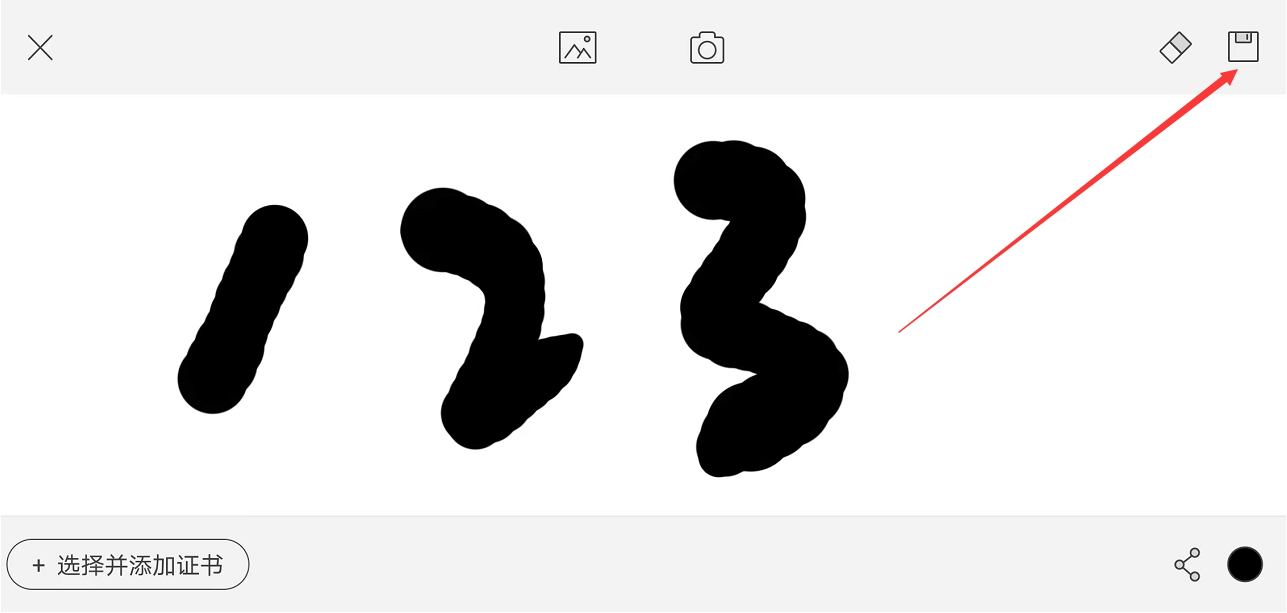
-
步骤六:在签名列表,选中需要的签名,点击要添加签名的位置,调整后签名即可。
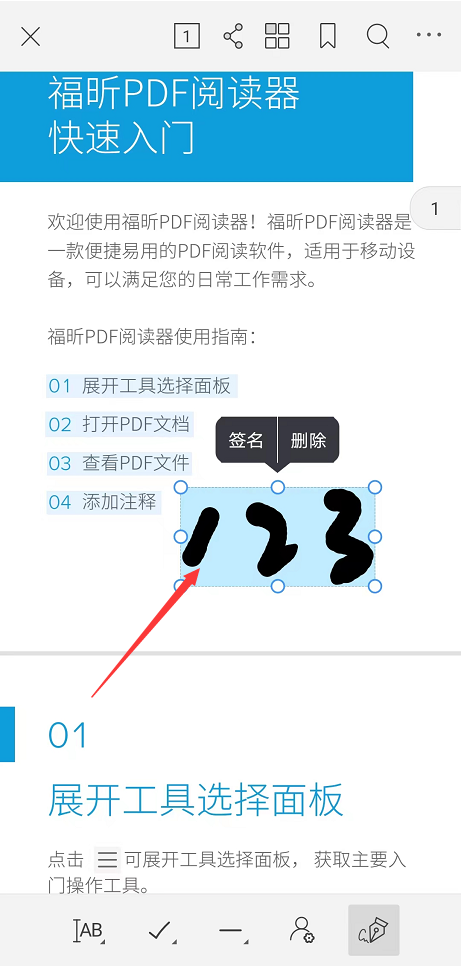
-
注:本教程演示的是福昕PDF阅读器APP(安卓端)的使用方法,与福昕PDF阅读器APP(iOS端)、福昕PDF全能王APP(安卓、iOS端)、福昕PDF编辑器APP(安卓、iOS端)的使用方法类似,故此处不再赘述。
-
客户端下载
点此进入会员下载中心,即可找到功能网站入口/下载客户端。


